YouTubeにおけるアーカイブとは、過去に行われたライブ配信を見返せる動画のことです。無料かつ無期限で残せます。
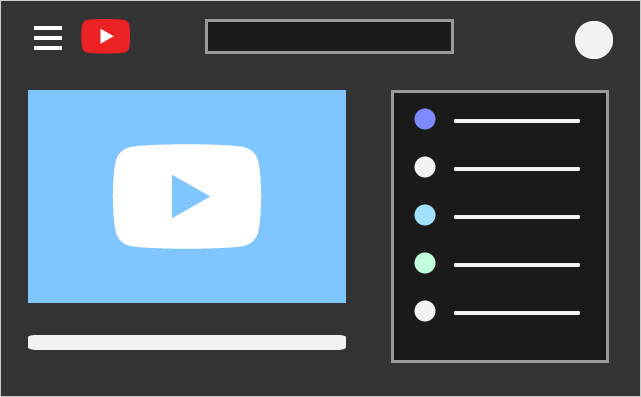
配信者がアーカイブを残しておけば、リアルタイムでライブ配信を見ることができなかった視聴者も配信を見返すことができます。
このページでは、アーカイブについて基本的な知識をまとめました。
- 配信は12時間未満で終わらせる
- アーカイブが表示されない → 待つ
- コメントが表示されない → 待つ
- アーカイブを編集 → コメントが消えるので注意
PCの使用を前提した解説です。
配信者を対象としています。
関連【比較】OBSでYouTube配信、簡単「超」高画質を狙う方法
目次
アーカイブを残す方法
配信するだけ
まずはライブ配信しましょう。すると配信終了後、YouTubeに動画が自動で残ります。

このことをアーカイブの作成といいます。アーカイブを残すか、残さないかの設定は存在しません。強制的に自動で残ります(あとで削除は可能)。
必ず配信を終了させる
きちんと配信を終了させましょう。そうしないと配信が続いていることになり、アーカイブが作成されないからです。
OBS Studio(以下OBS)を使用していて下図のようになっている場合は、「配信終了」ボタンをクリックします。
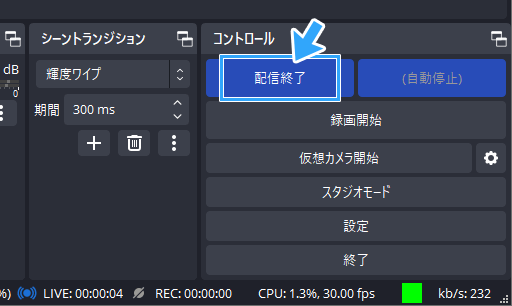
しかし、下図のようになっている場合は、右側の「ライブ配信を終了」ボタンをクリックしてください。配信を完全終了できます。左側の「配信終了」ボタンだと、YouTube上では配信が続いています。

時間制限は12時間
配信時間が12時間を超えるとアーカイブが作成されません。したがって、アーカイブを作りたいなら12時間を超えるまえに配信を終了してください。
アーカイブを見る方法
「コンテンツ」ページにアクセス
ライブ配信を終了後、実際にアーカイブを確認してみましょう。アーカイブの見方は、以下のとおりです。
- YouTubeの「コンテンツ」ページにアクセスする。
- 上部の「ライブ配信」タブをクリックする。
- カーソルをサムネイルに重ねる。
- YouTubeのアイコン(「YouTube で見る」)が表示されるのでクリックする。
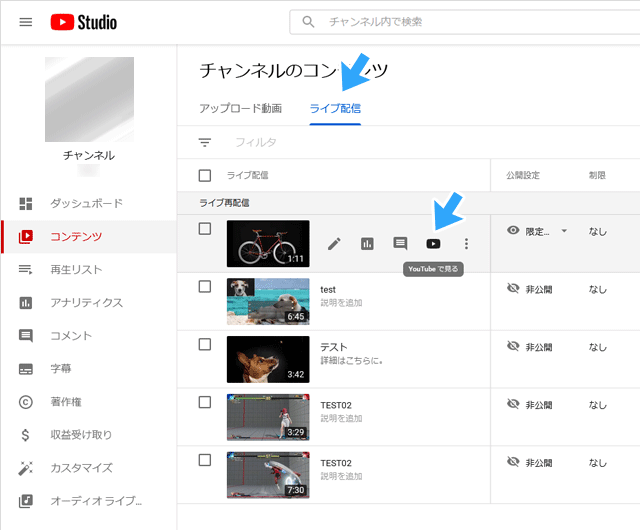
あれ?一部しか見られないぞ?
注意点ですが、配信終了後、すぐにアーカイブ全体を見られるとは限りません。
- 途中からしか見られない
- 最初のほうを見られない
というケースもあります。
しかし、配信者側では対策できません。最低でも数時間は待ちましょう。もっと時間がかかることもあります。
アーカイブを残したくないときの対処法
事前に残さない設定は「ない」
YouTubeの場合、配信まえにアーカイブを残さないようにする設定はありません。12時間未満の配信であれば、必ず残ります。
しかし、視聴者にアーカイブを見せたくない場合もあるでしょう。この場合は、配信終了後に別途対策する必要があります。2種類あります。
非公開、または限定公開にする
まず、公開範囲(プライバシー設定)を変更する方法です。非公開にすれば、だれにもアーカイブを見られる心配はありません。
- YouTubeの「コンテンツ」ページにアクセスする。
- 上部の「ライブ配信」タブをクリックする。
- 目のアイコンをクリックする。
- 「非公開」→「保存」の順にクリックする。
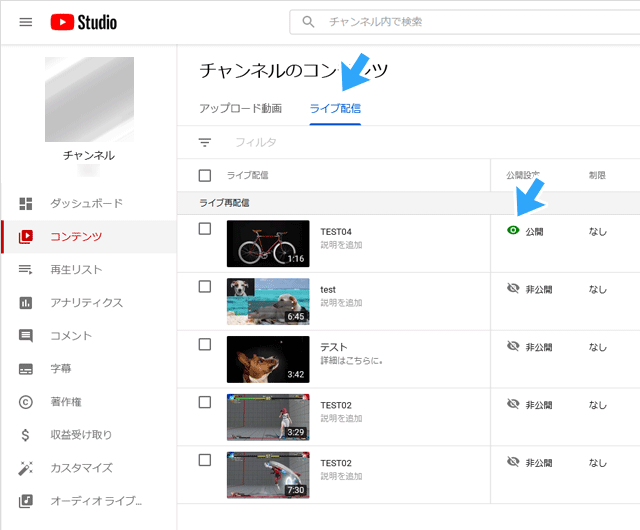
ただし、非公開であっても内容によってはペナルティ対象になることがあります。視聴者には見られないだけで、運営側は話が別です。
「限定公開」も選べますが、これは動画のURLを知っている人だけがアーカイブを見られる設定です。
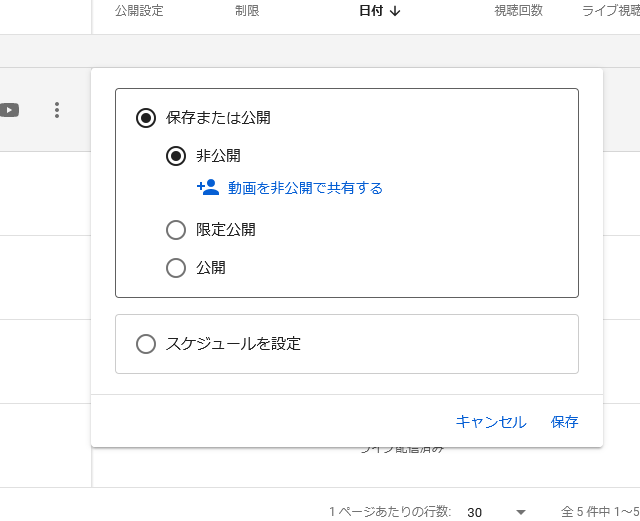
もし「公開」の状態で配信中であれば、アーカイブを自動的に限定公開にすることもできます。やり方は、YouTubeの「配信が終了したらライブのリプレイを限定公開にする」をONしておくだけです。
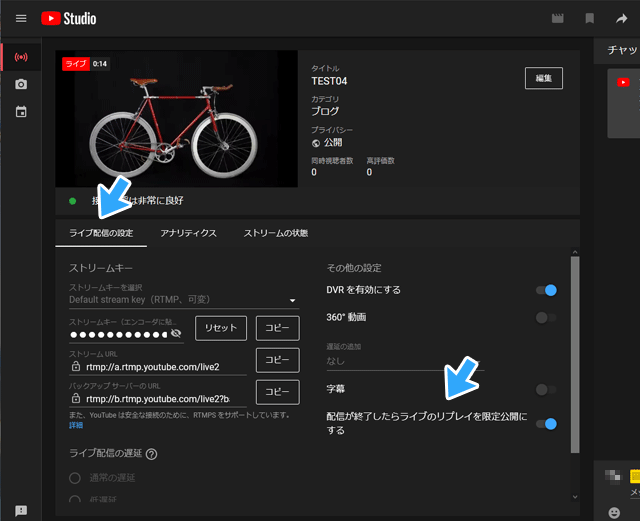
▲わかりづらいですが、「ライブのリプレイ」はアーカイブのことです。「非公開」で配信している場合は、ここのON/OFFに関係なくアーカイブも非公開になります。
削除する
アーカイブが完全に不要で公開する予定もないなら、削除しましょう。
- YouTubeの「コンテンツ」ページにアクセスする。
- 上部の「ライブ配信」タブをクリックする。
- カーソルをサムネイルに重ねる。
- 縦の3点リーダーが表示されるのでクリックする。
- 「完全に削除」をクリックする。
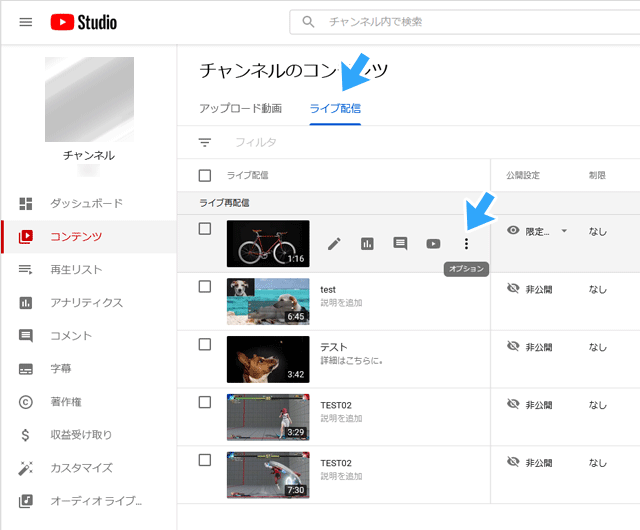
複数のアーカイブをまとめて削除することもできます。
- 削除したいアーカイブにチェックを入れる。
- 「その他の操作」→「完全に削除」の順にクリックする。
配信当時のコメントを再生する方法
チャットリプレイとは
アーカイブを視聴すると、右側にコメント(チャット)が表示されます。
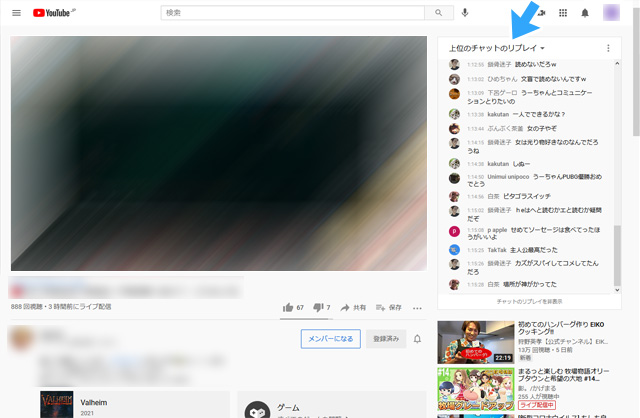
このコメントは、配信当時に書き込まれたコメントが再現されたものであり、チャットリプレイといいます。
初期設定でONになっているため、配信者側でなにか設定が必要というわけではありません。
もしチャットリプレイをOFFにしたい場合は、以下のようにします。
- YouTubeの「コンテンツ」ページにアクセスする。
- 上部の「ライブ配信」タブをクリックする。
- サムネイルをクリックする。
- 画面を下にスクロールし、「すべて表示」をクリックする。
- さらに画面を下にスクロールし、「チャットのリプレイを許可する」のチェックを外す。
- 画面右上の「保存」をクリックする。
なお、コメントを配信画面に入れる方法は下記ページにまとめました。
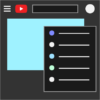
ん?表示されない?
コメントが表示されないことがあるかもしれません。アーカイブは見られるけれども、なぜかコメント欄(チャット欄)すら表示されないケースです。
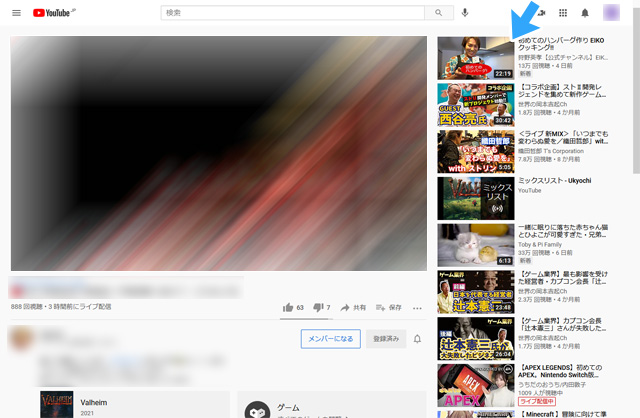
しかし、心配ありません。配信終了直後は表示されない仕様です。しばらく待ちましょう。
アーカイブ編集で消えてしまう
もうひとつ注意点ですが、配信終了後、配信当時のよけいな部分をカットしたいと思うことがあるかもしれません。たしかに、YouTubeには「エディタ」があり、アーカイブを編集できます。
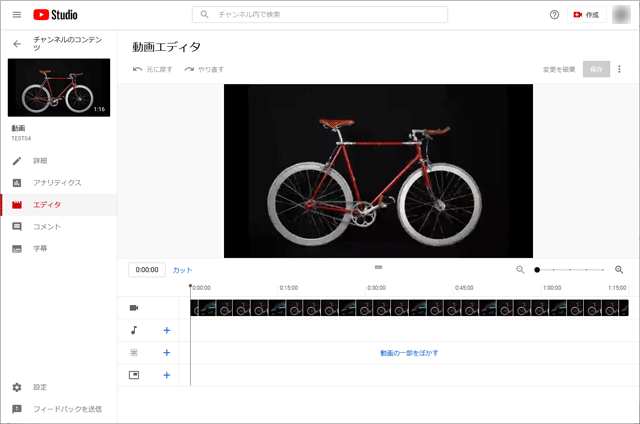
▲編集画面を開くには、「コンテンツ」ページ→「ライブ配信」タブ→サムネイル→「エディタ」タブです。
しかし、これをやるとコメントが表示されなくなります。したがって、コメントを表示させたいのであれば、「エディタ」は使わないようにしてください。
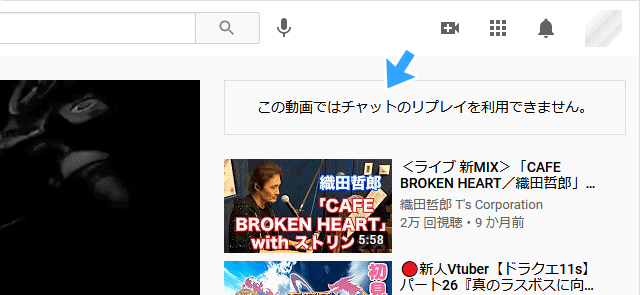
▲まちがえてアーカイブを編集してしまいました。すると、「この動画ではチャットのリプレイを利用できません。」と表示されます。
動画をダウンロード・保存する方法
配信者用の機能として、アーカイブをダウンロードする機能があります。
- YouTubeの「コンテンツ」ページにアクセスする。
- 上部の「ライブ配信」タブをクリックする。
- カーソルをサムネイルに重ねる。
- 縦の3点リーダーが表示されるのでクリックする。
- 「ダウンロード」をクリックする。
ただ、この機能でダウンロードした動画は最大でも720p/30fpsとなります。1080p/60fpsで配信していたとしてもです。画質に満足できないかもしれません。
OBSなど、現在の多くの配信ソフトには配信しながら同時に録画する機能もあるので、必要に応じて使ってみてください。


まとめ
YouTubeのアーカイブについては、なにかトラブルが起きたとしてもそれが仕様なのか、不具合なのか、よくわからない場合があります。
YouTubeは仕様・UIが頻繁に変わるせいか、公式ヘルプに必ずしも最新情報が掲載されていません。
ライブ配信終了直後はアーカイブ周りの機能がうまく動作しないことがある、という点は意識しておきましょう。
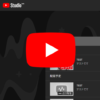
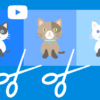
2006年から15年以上、ゲーム実況のやり方の解説記事を書いています。書いた記事数は1,000本以上。ゲーム配信、ゲーム録画、動画編集の記事が得意です。
記事はていねいに、わかりやすく!ゲーム実況界の教科書をめざしています。
